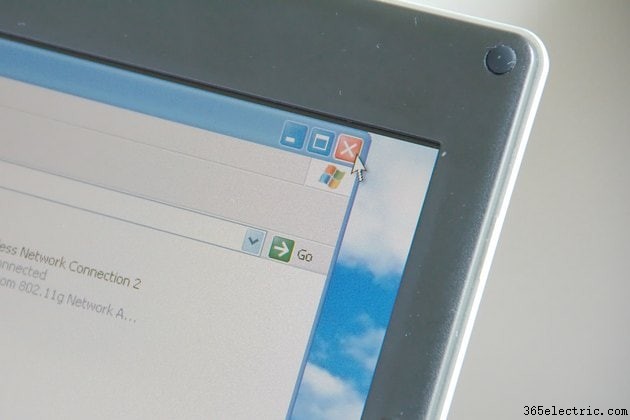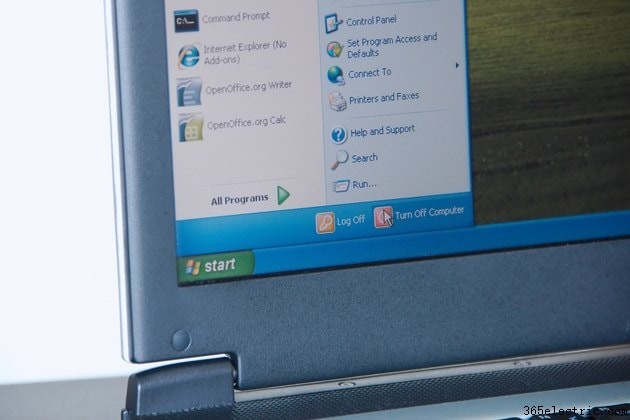Quando o computador parar de responder, você pode tentar uma reinicialização forçada para que funcione novamente. A conclusão de uma reinicialização forçada pode fazer com que você perca todas as informações não salvas, portanto, tente uma reinicialização forçada apenas como último recurso. Uma reinicialização forçada pode fornecer uma solução útil se o sistema operacional não carregar, o software congelar, o teclado parar de funcionar ou um dispositivo externo parar de responder e causar o congelamento do sistema operacional.
Etapa 1
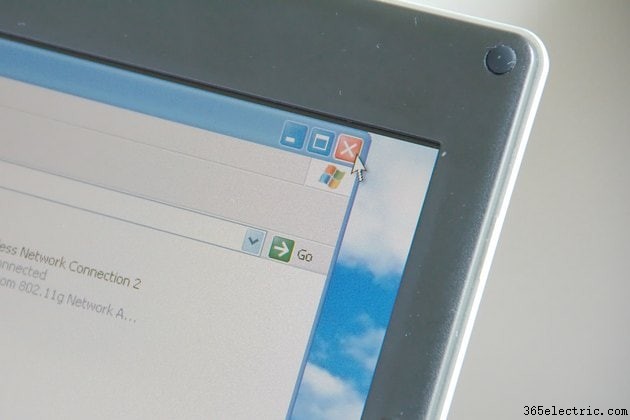
Tente fechar todos os aplicativos abertos no momento. Feche um aplicativo movendo o cursor do mouse para a parte superior da tela e clicando no botão Fechar. Isso pode ajudar a evitar a perda de dados e aplicativos corrompidos em seu PC.
Etapa 2
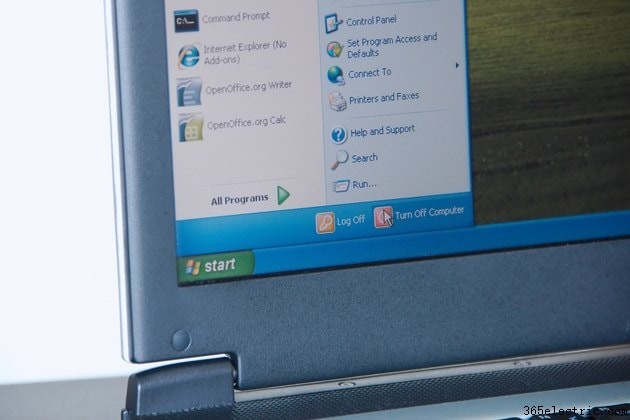
Clique no ícone de energia na tela Iniciar e selecione "Reiniciar" para realizar uma reinicialização suave. Se essa opção não aparecer na tela, aponte para o canto inferior direito da tela, mova o ponteiro para cima e clique na opção "Configurações". Clique em “Power” e selecione “Reiniciar”.
Etapa 3

Pressione e segure o botão liga/desliga do computador até que o computador seja desligado.
Etapa 4

Desconecte qualquer fonte de alimentação externa ou remova a bateria do seu laptop e mantenha pressionado o botão liga / desliga por cerca de 15 segundos para drenar os circuitos de qualquer energia residual. Aguarde alguns minutos e, em seguida, conecte o computador ou substitua a bateria.
Etapa 5

Pressione o botão liga / desliga novamente para reinicializar seu sistema. Se você receber um aviso de que o computador foi desligado incorretamente, selecione a opção para inicializar normalmente.
Dica
Uma reinicialização forçada corta imediatamente a energia do computador e o força a desligar, o que pode resultar em alguma perda de dados em programas atualmente abertos. Uma reinicialização suave fornece uma maneira muito mais suave de desligar o computador e geralmente pode ajudá-lo a fazer o computador funcionar novamente sem exigir que você feche arquivos e programas abruptamente.
Se os problemas persistirem, desconecte todos os periféricos do computador e tente reiniciar novamente. Execute o Windows Update para atualizar seu software e drivers.
Force o fechamento de todos os aplicativos que não serão fechados em uma máquina Windows 7 clicando com o botão direito do mouse na barra de tarefas e selecionando “Gerenciador de Tarefas”. Realce o programa que você deseja fechar e clique no botão "Finalizar tarefa".
Aviso
As informações neste artigo se aplicam ao Windows 8.1. Pode variar ligeiramente ou significativamente de outros produtos ou versões.